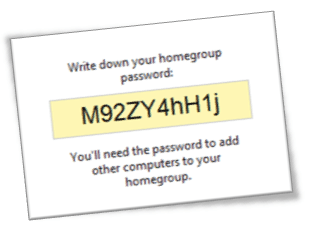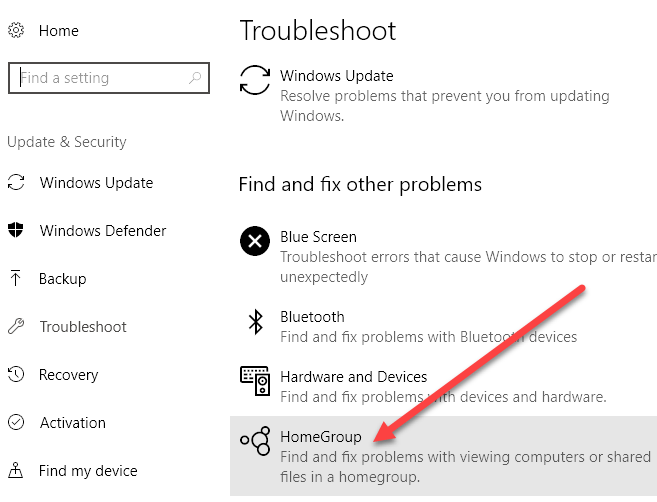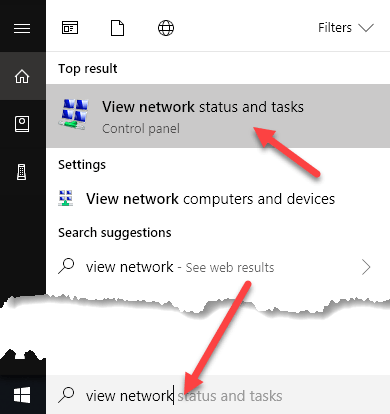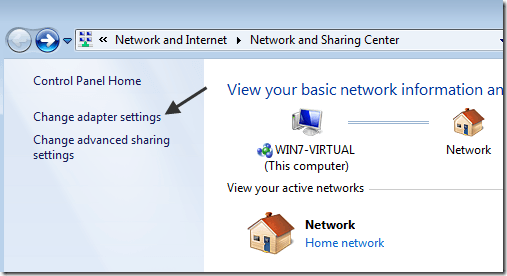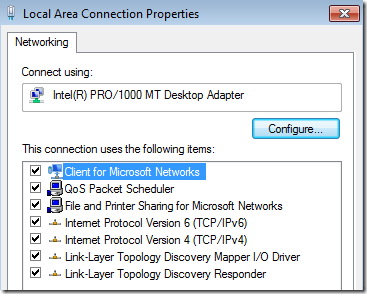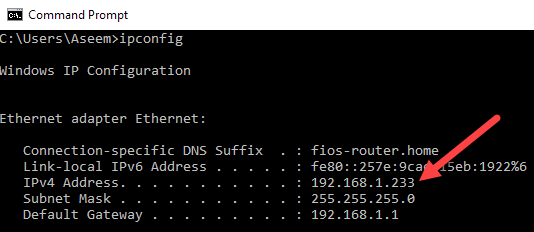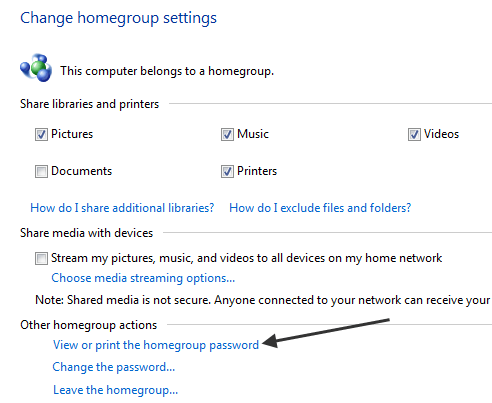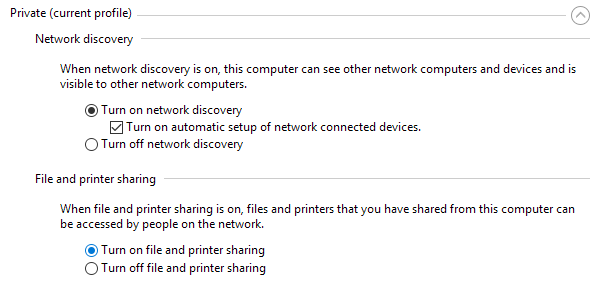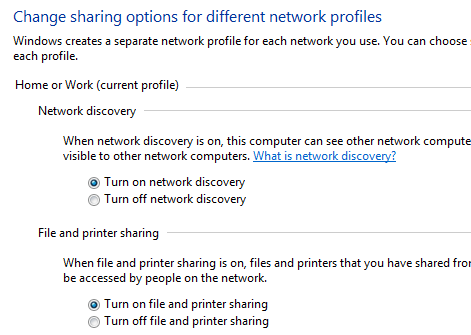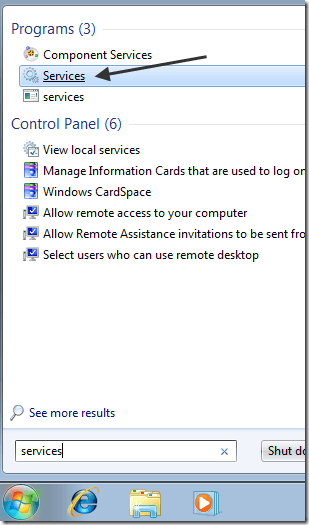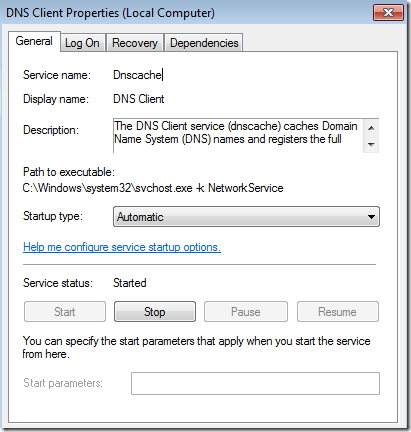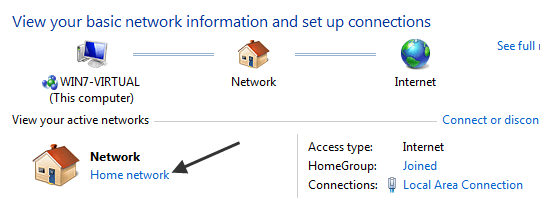Ранее я написал статью о том, как установка и настройка домашней группы Windows. Это довольно простой процесс, и у большинства людей не возникнет проблем с его запуском. Однако, как и в случае с любой сложной функцией Windows, что-то может пойти не так!
Одна из главных проблем заключается в том, что люди просто не могут подключить компьютер Windows к домашней группе! Домашние группы отличаются от рабочих групп, поскольку они призваны максимально упростить сетевое взаимодействие между компьютерами под управлением Windows 7/8/10. Рабочие группы — это то, что вам нужно было использовать для обмена данными между компьютерами Vista и XP, хотя вы также можете присоедините компьютер XP к домашней группе.
В этой статье я постараюсь подробно рассмотреть все причины, по которым вы не сможете получить доступ к своей домашней группе. Если ваша проблема не решена ниже, оставьте комментарий, и я постараюсь вам помочь.
Запустите средство устранения неполадок
Прежде чем что-либо делать, лучше всего попробовать встроенное средство устранения неполадок Windows для домашних групп. Просто нажмите «Пуск», введите устранение неполадок и выберите параметр «Домашняя группа». В Windows 7 нажмите Просмотреть все , чтобы просмотреть список всех средств устранения неполадок.
Он автоматически проверит все настройки, необходимые для правильной работы домашней группы, и сообщит вам, есть ли проблема или нет. Обычно он также может попытаться устранить любые потенциальные проблемы.
IPv6 должен быть включен
Чтобы использовать новую функцию домашней группы Windows 7/8/10, необходимо убедиться, что IPv6 включен. Вы можете проверить, включен ли IPv6 на вашем компьютере, нажав «Пуск» и введя в поле поиска Просмотреть состояние сети . ОткроетсяСеть и общий доступ. Центр.
Затем нажмите Изменить настройки адаптера на левой панели диалогового окна:
Наконец, щелкните правой кнопкой мыши свое сетевое подключение и выберите Свойства . Здесь вы должны увидеть в списке Интернет-протокол версии 6 (TCP/IPv6) и версии 4 (TCP/IPv4), и они оба должны быть проверены.
Обратите внимание, что иногда параметры реестра не обновляются, даже если вы включаете IPv6 через графический интерфейс. Таким образом, вы можете проверить настройку в реестре, перейдя к следующему ключу:
HKEY_LOCAL_MACHINE\SYSTEM\CurrentControlSet\Services\Tcpip6\Parameters
На правой панели щелкните правой кнопкой мыши DisabledComponents и выберите Изменить . Убедитесь, что установлено значение 0 . Если для него установлено другое значение, например FF , IPv6 отключен..
Подключено к той же сети
Хотя это может показаться очевидным, вам необходимо убедиться, что компьютер подключен к той же сети, в которой находится домашняя группа. Только компьютеры в одной подсети смогут подключиться к домашней группе, поэтому, если у вас есть беспроводной маршрутизатор, это будут только компьютеры, подключенные к этому маршрутизатору.
Вы можете проверить, находятся ли ваши компьютеры в одной сети, перейдя в командную строку и введя IPCONFIG. Первые три части IP-адреса должны быть одинаковыми, т. е. 192.168.0.x или 10.0.1.x.
Пароль домашней группы
Убедитесь, что пароль домашней группы не изменился. Вы можете проверить пароль домашней группы на другом компьютере, а затем использовать его для присоединения к домашней группе.
Вы можете узнать пароль домашней группы, зайдя в Панель управления и открыв Домашнюю группу. Затем нажмите Просмотреть или распечатать пароль домашней группы .
При необходимости измените пароль домашней группы на компьютере, который вы пытаетесь подключить к домашней группе.
Брандмауэры
Убедитесь, что все сторонние брандмауэры, такие как Comodo и т. д., отключены. Иногда антивирусные программы также поставляются в комплекте с брандмауэрами, такими как Norton, McAfee Security и Kaspersky. Эти программы могут блокировать соединения и не позволять вам подключиться к домашней группе.
Вам также необходимо убедиться, что общий доступ к файлам и принтерам включен и разрешен через брандмауэр. Нажмите «Пуск» и введите обмен . Затем нажмите Управление дополнительными настройками общего доступа .
Только в профиле Частный обязательно выберите Включить общий доступ к файлам и принтерам . Это должно автоматически добавить правило в брандмауэр Windows и для частного профиля. Кроме того, вы хотите включить здесь дополнительные настройки, о которых я упоминаю ниже.
Включить сетевое обнаружение
Убедитесь, что на вашем компьютере с Windows 7/8/10 включено сетевое обнаружение. Это можно сделать, перейдя в Панель управления, затем в Центр управления сетями и общим доступом и нажав Изменить дополнительные параметры общего доступа на левой панели.
Убедитесь, что установлен переключатель Включить сетевое обнаружение . Он должен быть включен по умолчанию, но если кто-то изменил ваши настройки, это также может вызвать проблему.
Синхронизировать часы
Подойдите к каждому компьютеру и убедитесь, что все часы показывают правильное время. Если часы не синхронизированы, функция HomeGroup не будет работать. Если ваш компьютер подключен к Интернету, он должен автоматически определить правильное время..
Единственный случай, когда этого не происходит, — если вы находитесь в домене, часы должны быть синхронизированы с контроллером домена. Возможно, вам придется проверить настройки сервера времени, если это не так.
Службы Windows 7/8/10
Чтобы функция сети HomeGroup работала, необходимо включить и запустить определенные службы Windows. Если вы использовали программу для отключения служб или отключили их вручную, это может быть причиной проблемы.
Службы, которые необходимо включить, перечислены ниже:
Вы можете включить службы, нажав «Пуск», введя «службы», а затем нажав Службы .
В диалоговом окне «Службы» дважды щелкните службу и убедитесь, что для Тип запуска установлено значение Автоматически , затем нажмите Запустить , чтобы включить на сервисе.
Установить сетевое местоположение как «Дом»
Еще одна причина, по которой вы не можете получить доступ к своей домашней группе, заключается в том, что она работает только для домашних сетей, всем компьютерам которых вы доверяете. Если по какой-то причине вы выбрали «Рабочая», «Общедоступная» или «Доменная», домашние группы работать не будут.
Вы можете проверить это, зайдя в Центр управления сетями и общим доступом и просмотрев раздел Сеть . Если для него не установлено значение Домашняя сеть , вы можете изменить его, нажав на ссылку и выбрав новое сетевое местоположение.
Маршрутизатор поддерживает IPv6
Это уже практически не проблема, но просто для того, чтобы охватить все аспекты, вам необходимо убедиться, что ваш маршрутизатор поддерживает протокол IPv6. В противном случае Windows 7/8/10 не сможет взаимодействовать с другими компьютерами с помощью HomeGroup. Любой относительно новый маршрутизатор будет поддерживать его, поэтому, если у вас нет очень старого маршрутизатора, все будет в порядке.
Если вы попробовали все это, но по-прежнему не можете подключиться к домашней группе, оставьте комментарий, и я посмотрю, смогу ли я помочь. Наслаждайтесь!.